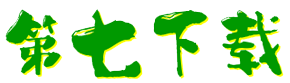-

-
GIF动画制作工具
4.61MB / 动画制作
- 立即下载
- 1
- 2
- 3
GIF动画制作工具官方版是一款简单易用的动画制作软件,GIF动画制作工具最新版可以将桌面活动图像录制成GIF动画,或者使用数张图片合成GIF动画,另外还可以将GIF动画分解成单张图片,GIF动画制作工具官方版支持通过帧来对录制的动画图片进行编辑,可以在片中添加您想表达的任何一句表白语。
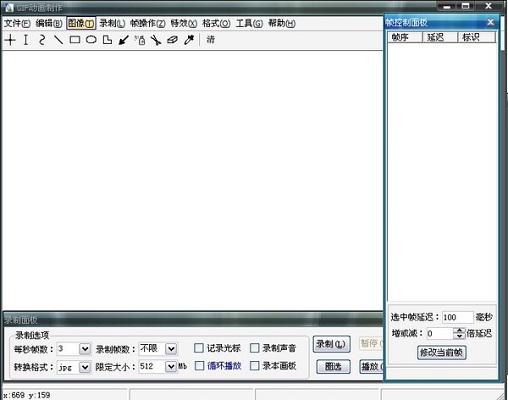
GIF动画制作工具功能介绍
1.将桌面活动图像录制成GIF动画,或者用数张文件图片合成GIF动画;也可以手工绘制,绘制过程还可以录制成书写效果的动画;还可以直接添加打字效果、缩放效果、文字变色效果、下雪效果的动画。
2.分解或打开GIF动画,并可进行修改保存。
3.录制的动画可保存为清晰度高的avi视频格式、SWF动画格式及EXE教程格式。
GIF动画制作工具安装方法
在pc下载网,下载GIF动画制作工具官方版软件包,解压,运行“exe.文件”
双击打开,进入安装向导,单击下一步
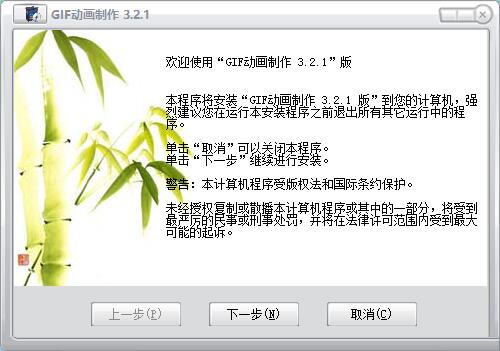
选择安装位置,默认c盘,点击下一步
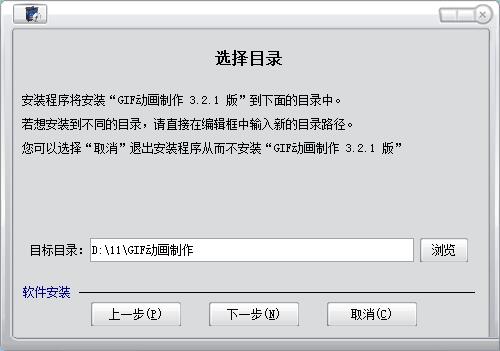
准备安装,点击下一步
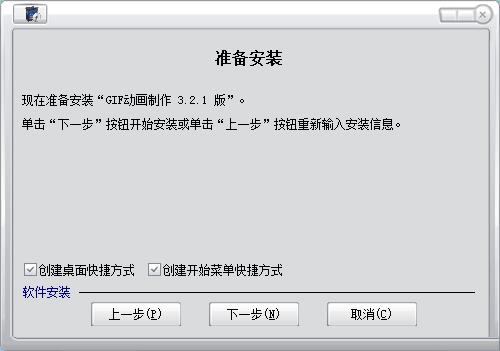
GIF动画制作工具官方版正在安装,耐心等待一下
安装完成,点击完成,退出安装向导
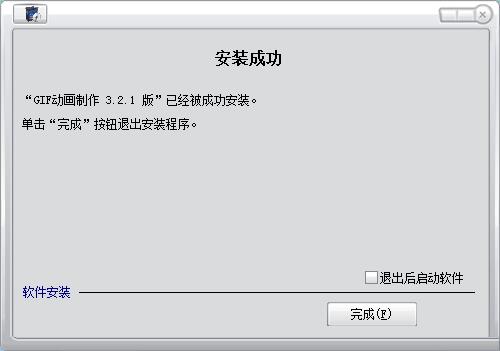
GIF动画制作工具使用方法
首先在本站下载GIF动画制作工具 ,然后打开它
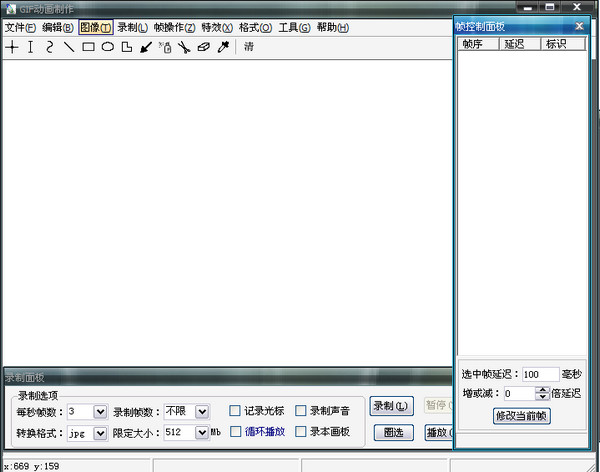
打开之后我们可以看到有两个窗口,在其中右边的那一个,我们点击鼠标的右键,然后选择插入图片选项
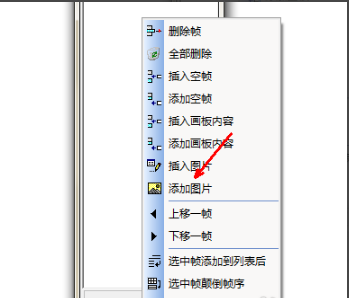
现在出现一个图片的选择框 ,我们点击右边的这个浏览按钮,就可以开始查找图片
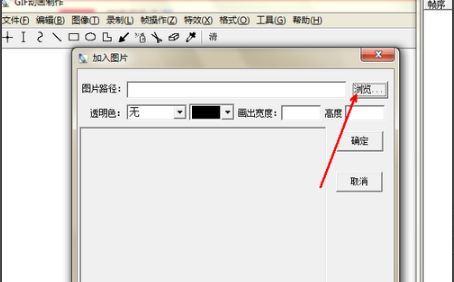
在资源管理器中找到几个想制作成gif图片的单个图片,可以批量选取,然后点击打开按钮
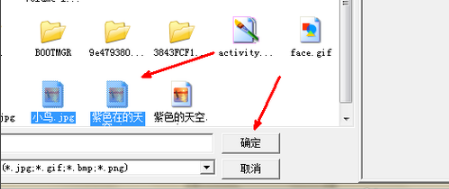
现在我们可以看到在右边的小框中出现了这几个图片,并且有了列表,我们可以通过点击每一个序号来预览一下图片
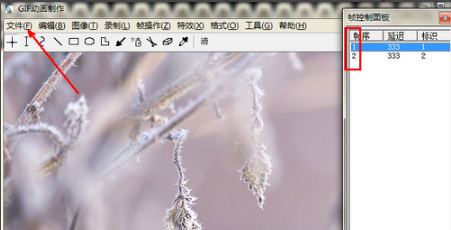
现在要保存了,点击左上角的文件选项,然后点击保存文件
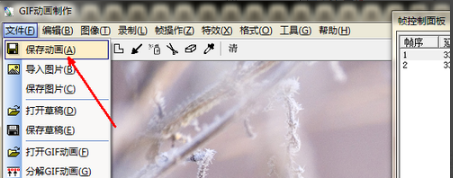
如图所示,这里有一个制作 gif图片的设置选项,可以根据自己的喜好来设置一下,然后点击开始制作
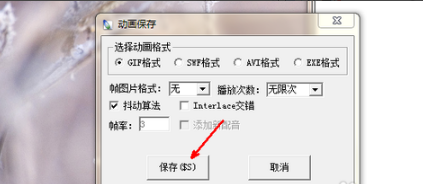
最后制作完成,找一个文件夹,然后点击保存按钮,将制作好的gif文件保存下来就可以了

GIF动画制作工具更新日志:
1.修复若干bug;
2.优化细节问题;
小编推荐:看到上面这么多功能介绍是不是已经眼花缭乱,那就赶快下载GIF动画制作工具吧。本站还提供swf转gif、动感影集制作软件、graphicsgale、gif movie gear等供您下载。